CDN
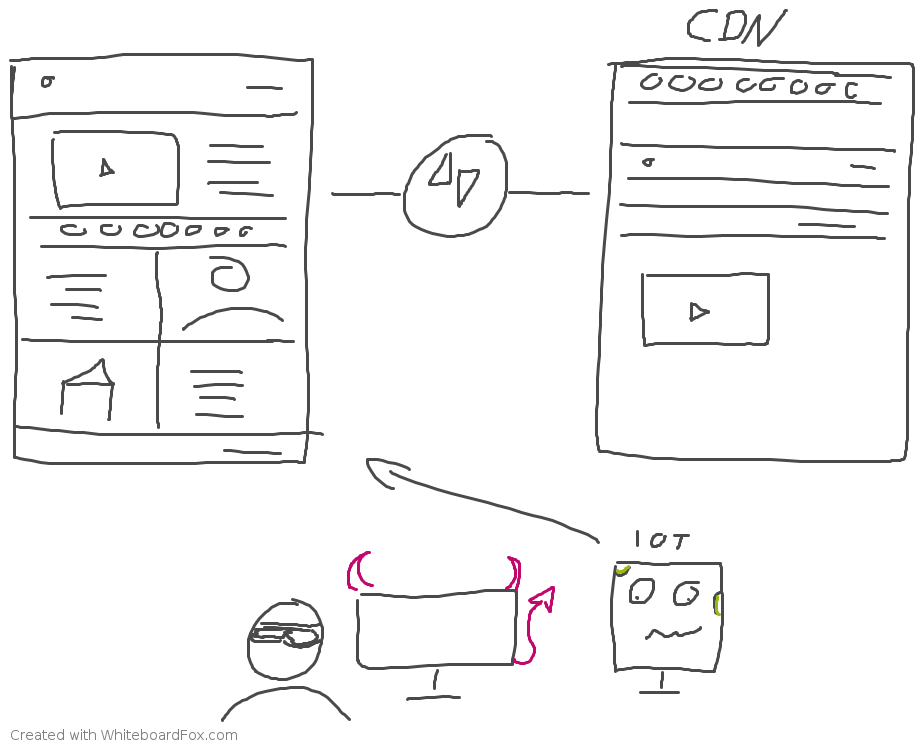

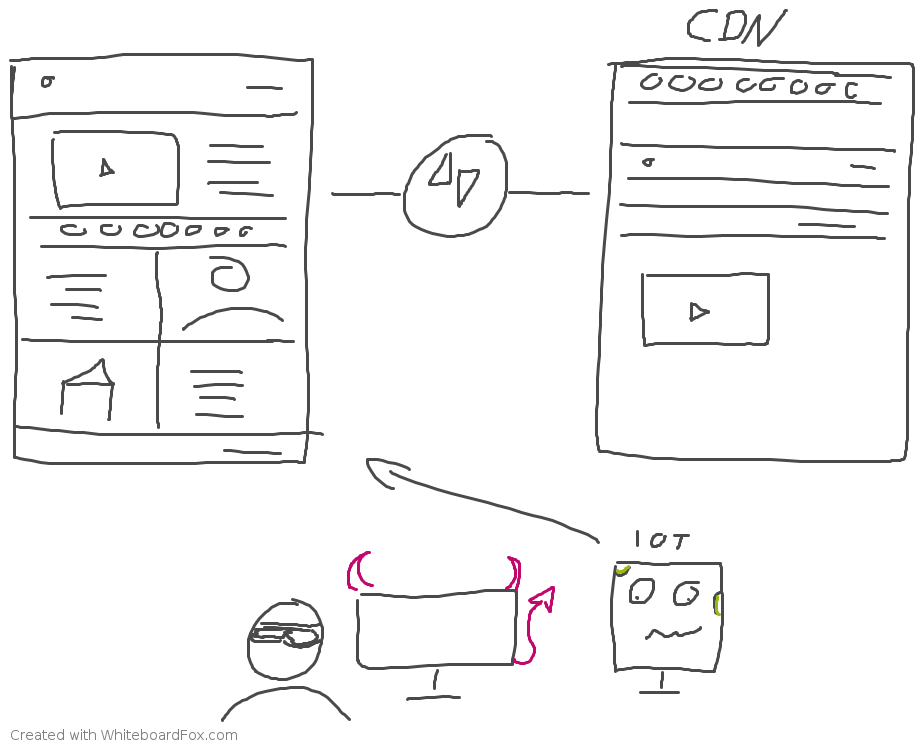

Vervollständigt die Aufgaben der Letzten Tage Erstellt eine Liste mit Potentiellen Monetarisierungsmöglichkeiten für euer Projekt Optional: Macht ggf die notwenden Anmeldungen https://gumroad.com/ https://payhip.com/ https://foundr.com/category/marketing/ecommerce-marketing https://www.digistore24.com/de/home/marketplace https://accounts.clickbank.com/marketplace.htm https://partnernet.amazon.de/ https://chrome.google.com/webstore/detail/content-creator-amazon-af/lhkondlcphocjdifpdkpopdjjlinodcm https://www.google.com/adsense/start/ https://www.subscribestar.com/ https://www.patreon.com/
Registriert euch bei der Google Suche Konsole (nichts einstellen) https://search.google.com/search-console/ Registriert euch bei Google Analytics (nichts einstellen) https://analytics.google.com/analytics/web/ Loggt euch bei der Google Suche Konsole ein. Loggt euch bei Google Analytics ein. Loggt euch bei eurer Seite ein. Aktiviert Site kit und geht zu Site Kit Einstellung dort auf verbinden klicken.
Wp DSGVO Tool -> Allgemein 🍪
Version 1: Manuell Das Backup einfach durchlaufen lassen. Nach dem das Backup durchgelaufen ist findet ihr es ganz unten. Die ZIP Dateien einzeln herunterladen.Es können auch mehr als nur 2 sein. Nicht wundern. Als letztes bitte das Backup wieder von unserem Host löschen. Sonst wird der einfach zu schnell voll wenn es drauf bleibt. Version…
Installiert das Plugin Yoast SEO Dann Geht zu SEO in der Linken LeisteDas ist Yoast Hier in Yoast SEO könnt ihr die Meta Beschreibung der gesamten Seitebearbeiten. Unter Homepage –> Meta-Beschreibung Hier kommen eure Seitenweiten Keywords rein(Nicht eure Keyword Cluster) Achtung! Ihr habt nur 150 Zeichen. Das Gleiche gilt auch für Social Media Beschreibung
Teleport HQ KI unterstützter Editor für die Erstellung von Statischen HTML Seiten.Kostenlos für ein ProjektMan kann ein Foto von nem Wireframe hochladen und KI macht eine editierbare seite draus.Kein CMS Name Kurze info zum tool https://onecompiler.com/html https://www.w3schools.com/tryit/tryit.asp https://huggingface.co/spaces/enzostvs/deepsite https://replit.com https://lovable.dev https://bolt.new https://studio.firebase.google.com https://durable.co https://sleek.design https://cerebrascoder.com/ – https://www.builder.io https://www.figma.com/de-de https://uibakery.io/pricing-eu https://rosebud.ai/ game https://www.webador.de https://uxpilot.ai/figma-ai